dos命令设置IP-DNS
dos网络命令全集
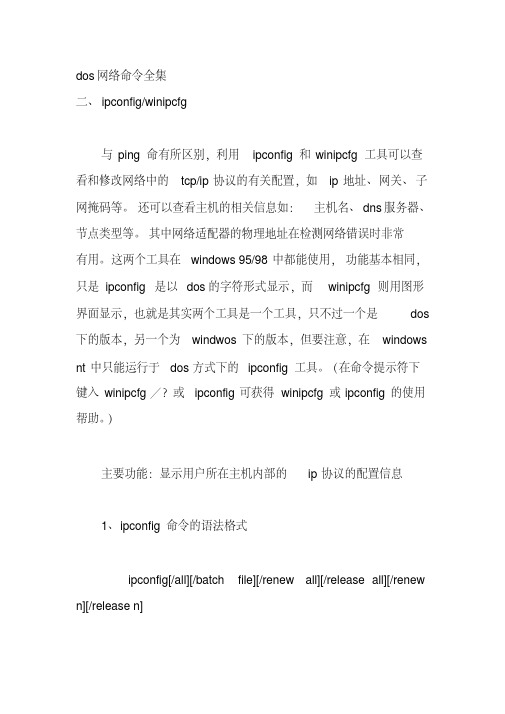
dos网络命令全集二、ipconfig/winipcfg与ping 命有所区别,利用ipconfig和winipcfg工具可以查看和修改网络中的tcp/ip协议的有关配置,如ip地址、网关、子网掩码等。
还可以查看主机的相关信息如:主机名、dns服务器、节点类型等。
其中网络适配器的物理地址在检测网络错误时非常有用。
这两个工具在windows 95/98中都能使用,功能基本相同,只是ipconfig 是以dos的字符形式显示,而winipcfg则用图形界面显示,也就是其实两个工具是一个工具,只不过一个是dos 下的版本,另一个为windwos下的版本,但要注意,在windows nt中只能运行于dos方式下的ipconfig工具。
(在命令提示符下键入winipcfg/?或ipconfig可获得winipcfg或ipconfig的使用帮助。
)主要功能:显示用户所在主机内部的ip协议的配置信息1、ipconfig命令的语法格式ipconfig[/all][/batch file][/renew all][/release all][/renew n][/release n]all——显示与tcp/ip协议相关的所有细节信息,其中包括测试的主机名、ip地址、子网掩码、节点类型、是否启用ip 路由、网卡的物理地址、默认网关等。
文件名中,batch file——将测试的结果存入指定的“file“以便于逐项查看,如果省略file文件名,则系统会把这测试的结文件中。
果保存在系统的“winipcfg.out”renew all——更新全部适配器的通信配置情况,所有测试重新开始。
release all——释放全部适配器的通信配置情况。
renew n——更新第n号适配器的通信配置情况,所有测试重新开始。
release n——释放第n号适配器的通信配置情况。
2、winipcfg命令winipcfg工具的功能与ipconfig基本相同,只是winipcfg是以图形界面的方式显示,在操作上更加方便。
局域网常用的DOS查询IP地址命令

一、Ping命令的使用技巧Ping是个使用频率极高的实用程序,用于确定本地主机是否能与另一台主机交换(发送与接收)数据报。
根据返回的信息,我们就可以推断TCP/IP参数是否设置得正确以及运行是否正常。
需要注重的是:成功地与另一台主机进行一次或两次数据报交换并不表示TCP/IP配置就是正确的,我们必须执行大量的本地主机与远程主机的数据报交换,才能确信TCP/IP的正确性。
简单的说,Ping就是一个测试程序,假如Ping运行正确,我们大体上就可以排除网络访问层、网卡、MODEM的输入输出线路、电缆和路由器等存在的故障,从而减小了问题的范围。
但由于可以自定义所发数据报的大小及无休止的高速发送,Ping也被某些别有专心的人作为DDOS(拒绝服务攻击)的工具,例如许多大型的网站就是被黑客利用数百台可以高速接入互联网的电脑连续发送大量Ping数据报而瘫痪的。
按照缺省设置,Windows上运行的Ping命令发送4个ICMP(网间控制报文协议)回送请求,每个32字节数据,假如一切正常,我们应能得到4个回送应答。
Ping能够以毫秒为单位显示发送回送请求到返回回送应答之间的时间量。
假如应答时间短,表示数据报不必通过太多的路由器或网络连接速度比较快。
Ping还能显示TTL(Time T o Live存在时间)值,我们可以通过TTL值推算一下数据包已经通过了多少个路由器:源地点TTL起始值(就是比返回TTL略大的一个2的乘方数)-返回时TTL值。
例如,返回TTL值为119,那么可以推算数据报离开源地址的TTL起始值为128,而源地点到目标地点要通过9个路由器网段(128-119);假如返回TTL值为246,TTL起始值就是256,源地点到目标地点要通过9个路由器网段。
1、通过Ping检测网络故障的典型次序正常情况下,当我们使用Ping命令来查找问题所在或检验网络运行情况时,我们需要使用许多Ping命令,假如所有都运行正确,我们就可以相信基本的连通性和配置参数没有问题;假如某些Ping命令出现运行故障,它也可以指明到何处去查找问题。
dos系统下的IP设置详解

4、各种移动存储设备(MP3、u盘、手机等等)请尽量不要在公用计算机上使用避免染毒。使用前尽量实用最新的杀毒软件杀毒。
5、不确定的文件不要接受 不确定的网站不要点开 不确定的广告也不要打开
6、及时为重要数据做备份
七、1、冲击波 (安装好操作系统后不要上网 先打补丁 和现状杀毒软件及防火墙)
设置IP地址
在IP设置模式下,执行“set address name static [addr] [mask] [gateway] [gwmetric]”命令,就能给指定网络连接分配IP地址、掩码地址、网关地址。其中,“set address”是设置IP地址的专用命令,name表示指定的网络连接名称,Win2000下的name应设置为“Internet连接”,WinXP、Win2003下的name应设置为“本地连接”;static是表示设置静态地址,“[addr]”指的是具体IP地址,“[mask]”指的是具体掩码地址,“[gateway]”指的是具体网关地址,“[gwmetric]”指的是具体网关跃点数,一般情况下,该数值应设置为“1”。
:1、检查各处线路链接是否正确 是否紧密
2、检查各网络设备供电是否正常 指示灯是否正常。
3、检查网卡驱动 IP 网关是否正确。
4、检查上网设备配置是否正确。
五:黑屏 1、通电无显时 首先检查各连接线是否正确 紧密。
2、内存条 显卡是否氧化 可拆下用软橡皮擦擦拭金手指部位。
3、按照1、2法处理后故障依旧则用替换法来检测出有故障的硬件。
2、其余的病毒杀毒软件都能处理。
八、1、OS方面最突出的就是WINDOWS 7
2、硬件方面华硕集成9300的主板将变成主流 ห้องสมุดไป่ตู้示器价格将回调
DOS命令系统优化及常见故障

Page 11
11
移花接木——安装纯净版 原因:众多品牌机如惠普戴尔等相互之间有很多主 板性能兼容性不一样!尤其是驱动问题兼容性较麻 烦,如果不能确定机器显卡等型号的兼容问题,直 接安装会导致错误,以致蓝屏等; 网络克隆——要求在机器有系统,能连网、安装好 克隆软件之后再执行,之后将会有实验完成该实验。
Page 8
8
条件一:光驱读碟,USB接口无法传送数据;解决 办法:主板开启USB SUPPORT 、磁头清洗(无 水酒精擦拭)、借鸡生蛋方法; 条件二:安装镜像中途出错,重装多次故障; A/.如果是光盘安装,改成U盘安装,排除光碟、光 驱故障导致数据传送故障;安装之前,在winpe模 式下,打开磁盘分区医生(如出错,切忌选择自动 修复!),打开磁盘管理工具,查看磁盘分区是否 错误;如有错误,先排除
DOS命令系统优化及常见故障 命令系统优化及常见故障
中联网络维修部
DOS命令: windows键组合键使用——提升操作效率 优化: 1.开机启动msconfig 2 .清理磁盘 cleanmgr 3.ping:本地网络故障排查、网络联通性测试、远 程站点测试解析(DNS设置)
Page 2
2
4.查看类指令: taskmgr:任务管理器 查看任务状态 devmgt.msc:设备管理器 99%的驱动问题在 设备管理器界面操作处理! netstat –a :查看本地机器的所有开放端口, 可以有效发现和预防木马,可以知道机器所开的服 务等信息; arp –a ARP攻击 ipconfig/all 查看网络连接IP/MAC地址/网关 /DNS状态 5.文件系统转换:convert c: /fs:ntfs 选择YES 重 启之后自动转换!
Page 10
10
如何查看DNS服务器地址以及IP地址

如何查看DNS服务器地址以及IP地址
对于大多数用户来说,IP地址与DNS服务器地址都是自动获得的,但是,如果是局域网的用户,很多时候就要手动设置IP地址或DNS服务器地址。
查看DNS服务器地址以及IP地址的方法其实很简单,下面由店铺告诉你!
查看DNS服务器地址以及IP地址的方法
先从“开始”菜单中打开“运行”程序,然后输入cmd命令,确定。
也可以用Win + R调出运行编辑框,输入cmd,确定。
进入命令提示符窗口后,在光标闪动处输入ipconfig/all命令,然后回车。
ipconfig/all命令就是查看所有IP配置的DOS命令。
会马上显示出所有的IP配置,其中有两项为IP地址和DNS服务器地址,即IP Address与DNS Servers这两项后面的值。
保存备份方法,右窗口中右键,选择菜单中的“标记”这一项。
会在左是角有一个白色闪动的小点,把鼠标移到此处,然后按住左键,一直往下拉,拉到右下角,整个窗口就变为白色的了。
然后在标题栏左侧图标上右键,选择菜单“编辑”的子菜单“复制”这一项。
也可以直接用快捷键Enter,就会直接复制到剪贴板。
接下来,打开记事本程序,用鼠标在窗口中右键,在弹出的右键菜单中,选择“粘贴”这一项。
刚才复制下来的信息就会粘贴到记事本中。
这时,在记事本“文件”菜单中,选择“保存”这一项,在打开的文件保存窗口,选择一个磁盘与文件夹,然后定义一个文件名,如:“备份IP-DNS地址.txt”,最后按“保存”就可以啦。
END。
DOS命令大全

_----------------------------------------------------------------------------------------------------------运行程序
如 SYS C:\DOS A:
此命令即可将位于C:\DOS文件夹下的系统文件传输到A盘中。
DATE 显示或设置日期。
用法:DATE [日期]
TIME 显示或设置时间。
用法:TIME [时间]
ren 改文件名。
ren 旧文件名 新文件名
二、关于网络的常用命令
1 ping
MOVE 移动文件或文件夹,还可以更改文件或文件夹的名称。
用法:MOVE 文件[夹]1 文件[夹]2
如 MOVE C:\*.EXE D:
此命令可以将C盘根文件夹下所有扩展名为EXE的文件移到D盘上。
XCOPY 复制文件或文件夹。
用法:XCOPY 文件[夹]名1 [文件[夹]名2] [选项]
smartdrv.exe 加载磁盘缓存,参数是缓存的大小,单位是kb。
如:smartdrv 32768 就是加载32M的缓存。
缓存的作用在你安装WIN2K的时候非常明显!不加缓存装WIN2K PRO要3小时左右,加载8M缓存后,只要30分钟。
原理是在内存中划分出一块区域,在安装期间不断地把硬盘上的数据读取到那块缓存区域中,充分利用了内存。
的。
6 pathping
pathping 主机:类似tracert,但可以显示一些tracert不能显示出来的信
dos常用命令路由跟踪命令.查看DNS、IP、Mac

参数
\\computername
指定远程计算机。如果省略该参数,则 at 计划本地计算机上的命令和程序。
ID
指定指派给已计划命令的识别码。
/delete
取消已计划的命令。如果省略了 ID,则计算机中所有已计划的命令将被取消。
/yes
2.查看DNS、IP、Mac等 。。。。
A.Win98:winipcfg
B.Win2000以上:Ipconfig/all
C.NSLOOKUP:如查看河北的DNS
C:\>nslookup
Default Server:
查看已计划的命令
语法
at [\\ComputerName] [{[ID] [/delete]|/delete [/yes]}]
at [[\\ComputerName] hours:minutes [/interactive] [{/every:date[,...]|/next:date[,...]}] command]
比如:查看这个IP上的共享资源,就可以
C:\>net view 192.168.10.8
在 192.168.10.8 的共享资源
资源共享名 类型 用途 注释
--------------------------------------
网站服务 Disk
命令成功完成。
语法
arp [-a [InetAddr] [-N IfaceAddr]] [-g [InetAddr] [-N IfaceAddr]] [-d InetAddr [IfaceAddr]] [-s InetAddr EtherAddr [IfaceAddr]]
手动设置IP和DNS

ADSL上网,有时会提示受限制或无连接,我们可以不要自动获取,手动设置IP地址和DNS来解除故障。
首先用右键单击桌面“网上邻居”─→属性─→本地连接─→属性─→选中“Internet协议(T CP/IP)”并双击,此时打开的窗口就是我们要手动设置的IP地址和DNS(如图所示)。
在上图中“使用下面的IP地址” 中,应该这样填写:IP地址:192.168.1.118(此项的118可以使0—255之间的任意数字)子网掩码:255.255.255.0(在空白处点一下就会自动出来)默认网关:192.168.1.1(注意,如果这样上不了网的话,你将此项改成:192.168.0.1,IP地址相应地改为:192.168.0.118)绝大多数路由器的IP地址是192.168.1.1,则电脑的TCP/IP设置按图所说的去填即可。
少数路由器并不是上述地址,比如路由器的地址是:192.168.8.1,则电脑的IP地址须填为:192.168.8.xxx,默认网关为:192.168.8.1,其它部分不变。
下面IT部落窝为大家罗列了一些常见问题,供大家学习使用。
问:为什么要填IP地址、网关、DNS?如果是单机拨号上网,是不需要填这些的。
不填,或乱填,对上网都没有任何影响。
但是在局域网上网(用路由器就属此环境),就一定要正确设置(手工填写或接受自动分配)才可以上网。
问:自动获得和手动填写有什么区别?所有路由器都有给电脑分配IP地址的功能,所以本地连接的IP地址和DNS都设为自动获取就可以了。
但自动获取并不是百试百灵的,建议亲自填写。
填了之后可以免去电脑每次开机搜索IP地址造成的迟钝现象。
问:为什么我的电脑可以上QQ,但打不开网页?这是因为DNS没填,或填错。
首选和备用DNS服务器IP地址的获取方法:在DOS 窗口输入命令ipconfig /all回车,DNS Servers . . . . . . . . . . . :后面显示的就是本机的DNS服务器IP地址。
千锋教育网络安全学习笔记1-IP详解及简单的DOS命令
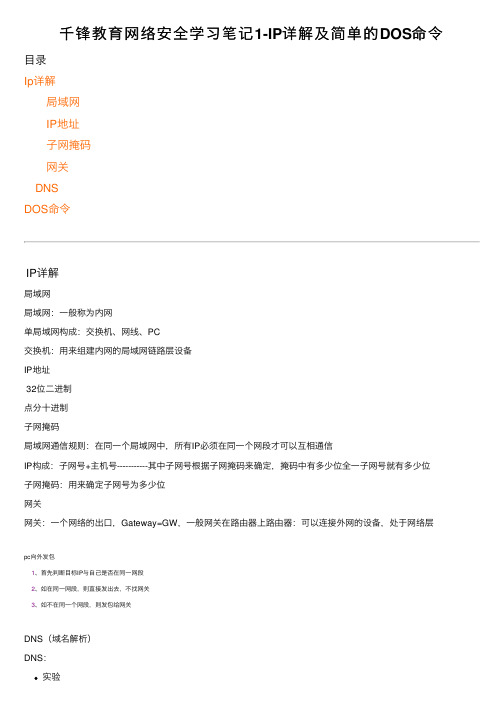
千锋教育⽹络安全学习笔记1-IP详解及简单的DOS命令⽬录Ip详解 局域⽹ IP地址 ⼦⽹掩码 ⽹关 DNSDOS命令IP详解局域⽹局域⽹:⼀般称为内⽹单局域⽹构成:交换机、⽹线、PC交换机:⽤来组建内⽹的局域⽹链路层设备IP地址32位⼆进制点分⼗进制⼦⽹掩码局域⽹通信规则:在同⼀个局域⽹中,所有IP必须在同⼀个⽹段才可以互相通信IP构成:⼦⽹号+主机号-----------其中⼦⽹号根据⼦⽹掩码来确定,掩码中有多少位全⼀⼦⽹号就有多少位⼦⽹掩码:⽤来确定⼦⽹号为多少位⽹关⽹关:⼀个⽹络的出⼝,Gateway=GW,⼀般⽹关在路由器上路由器:可以连接外⽹的设备,处于⽹络层pc向外发包1、⾸先判断⽬标IP与⾃⼰是否在同⼀⽹段2、如在同⼀⽹段,则直接发出去,不找⽹关3、如不在同⼀个⽹段,则发包给⽹关DNS(域名解析)DNS:实验测试⽹络连通性ping ⽬标IP地址 #测试⽬标主机的连通性,有去有回即为可以成功通路ping -t ⽬标主机 #⼀直ping⼀直爽ping -n 数字⽬标IP地址 #修改ping包的数量(默认为4)ping -l 数字⽬标IP地址 #修改ping包的⼤⼩⼿⼯解析域名⼿动解析域名nslookup + 主机域名如:nslookup 如何查看ipipconfig #查看IP基本信息ipconfig/all #查看IP所有信息DOS命令cd.. 返回上级⽬录cd\ 返回根⽬录d: 进⼊D盘cls 清屏dir 显⽰当前盘符⽂件信息rd ./s/q 没有提⽰的迭代删除清空磁盘 rd主要⽤来删除⽂件夹,del主要⽤来删除⽂件浏览⽂件type ⽂件名.扩展名显⽰type ⽂件名.扩展名|more 分页显⽰例如:dir c:\windows|more创建⽂件1、echo2.copy con ⽂件名.后缀名开始编写内容删除⽂件del *.txt 删除所有后缀为txt的⽂件del *.* 删除所有⽂件del *.* ⽆提⽰删除md ⽂件名创建⽂件夹attrib +h ⽂件名隐藏⽂件夹arrtib -h ⽂件名取消隐藏⽂件夹attrib +h +s +a ⽂件名将⽂件夹隐藏设为系统⽂件dir /a 显⽰当前磁盘所有包括系统⽂件fsutil file createnew c:\system.ini 数字在c盘创建⽂件并指定⽂件⼤⼩修改关联assoc .txt=exefile 修改打开txt⽂件的程序使其⽆法打开assoc .txt=txtfile 恢复关机操作shutdownshutdown -s -t 100 定时关机shutdown -s -f -t 100 定时强制关机shutdown -r -t 秒定时重启shutdown -a 取消定时shutdown -l 注销,同logoff命令相同ren 旧名新名重命名move 原地址新地址移动copy 源地址⽬的地址复制粘贴。
通过命令提示符查看当地上网IP地址及DNS
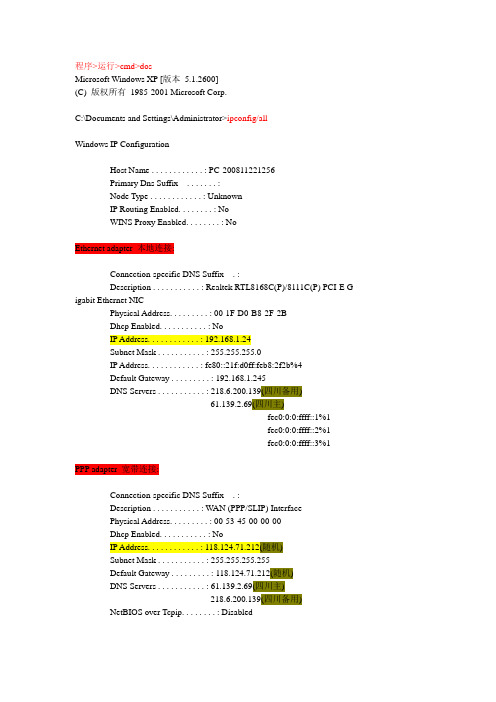
程序>运行>cmd>dosMicrosoft Windows XP [版本5.1.2600](C) 版权所有1985-2001 Microsoft Corp.C:\Documents and Settings\Administrator>ipconfig/allWindows IP ConfigurationHost Name . . . . . . . . . . . . : PC-200811221256Primary Dns Suffix . . . . . . . :Node Type . . . . . . . . . . . . : UnknownIP Routing Enabled. . . . . . . . : NoWINS Proxy Enabled. . . . . . . . : NoEthernet adapter 本地连接:Connection-specific DNS Suffix . :Description . . . . . . . . . . . : Realtek RTL8168C(P)/8111C(P) PCI-E G igabit Ethernet NICPhysical Address. . . . . . . . . : 00-1F-D0-B8-2F-2BDhcp Enabled. . . . . . . . . . . : NoIP Address. . . . . . . . . . . . : 192.168.1.24Subnet Mask . . . . . . . . . . . : 255.255.255.0IP Address. . . . . . . . . . . . : fe80::21f:d0ff:feb8:2f2b%4Default Gateway . . . . . . . . . : 192.168.1.245DNS Servers . . . . . . . . . . . : 218.6.200.139(四川备用)61.139.2.69(四川主)fec0:0:0:ffff::1%1fec0:0:0:ffff::2%1fec0:0:0:ffff::3%1PPP adapter 宽带连接:Connection-specific DNS Suffix . :Description . . . . . . . . . . . : W AN (PPP/SLIP) InterfacePhysical Address. . . . . . . . . : 00-53-45-00-00-00Dhcp Enabled. . . . . . . . . . . : NoIP Address. . . . . . . . . . . . : 118.124.71.212(随机)Subnet Mask . . . . . . . . . . . : 255.255.255.255Default Gateway . . . . . . . . . : 118.124.71.212(随机)DNS Servers . . . . . . . . . . . : 61.139.2.69(四川主)218.6.200.139(四川备用)NetBIOS over Tcpip. . . . . . . . : DisabledTunnel adapter Teredo Tunneling Pseudo-Interface:Connection-specific DNS Suffix . :Description . . . . . . . . . . . : Teredo Tunneling Pseudo-InterfacePhysical Address. . . . . . . . . : FF-FF-FF-FF-FF-FF-FF-FFDhcp Enabled. . . . . . . . . . . : NoIP Address. . . . . . . . . . . . : fe80::ffff:ffff:fffd%5Default Gateway . . . . . . . . . :NetBIOS over Tcpip. . . . . . . . : DisabledC:\Documents and Settings\Administrator>ping 118.124.71.212Pinging 118.124.71.212 with 32 bytes of data:Reply from 118.124.71.212: bytes=32 time<1ms TTL=64(网卡没问题)Reply from 118.124.71.212: bytes=32 time<1ms TTL=64(网卡没问题)Reply from 118.124.71.212: bytes=32 time<1ms TTL=64(网卡没问题)Reply from 118.124.71.212: bytes=32 time<1ms TTL=64(网卡没问题)Ping statistics for 118.124.71.212:Packets: Sent = 4, Received = 4, Lost = 0 (0% loss),(数据包完整性好,无丢包)Approximate round trip times in milli-seconds:Minimum = 0ms, Maximum = 0ms, A verage = 0msC:\Documents and Settings\Administrator>【说明网卡没问题】。
dos常用命令

dos常用命令既然自个儿别愿搜,我就帮你搜吧一,ping它是用来检查网络是否通畅或者网络连接速度的命令。
作为一具日子在网络上的治理员或者黑客来讲,ping命令是第一具必须掌握的DOS命令,它所利用的原理是如此的:网络上的机器都有唯一确定的IP地址,我们给目标IP地址发送一具数据包,对方就要返回一具同样大小的数据包,依照返回的数据包我们能够确定目标主机的存在,能够初步推断目标主机的操作系统等。
下面就来看看它的一些常用的操作。
先看看帮助吧,在DOS窗口中键入:ping /? 回车,浮现如图1。
所示的帮助画面。
在此,我们只掌握一些基本的非常实用的参数就能够了(下同)。
-t 表示将别间断向目标IP发送数据包,直到我们强迫其停止。
试想,假如你使用100M的宽带接入,而目标IP是56K的小猫,这么要别了多久,目标IP就因为承受别了那么多的数据而掉线,呵呵,一次攻击就那么简单的实现了。
-l 定义发送数据包的大小,默以为32字节,我们利用它能够最大定义到65500字节。
结合上面介绍的-t参数一起使用,会有更好的效果哦。
-n 定义向目标IP发送数据包的次数,默以为3次。
假如网络速度比较慢,3次对我们来讲也白费了很多时刻,因为如今我们的目的仅仅是推断目标IP是否存在,这么就定义为一次吧。
讲明一下,假如-t 参数和 -n参数一起使用,ping命令就以放在后面的参数为标准,比如“ping IP -t -n 3”,尽管使用了-t参数,但并别是向来ping下去,而是只ping 3次。
另外,ping命令别一定非得ping IP,也能够直截了当ping主机域名,如此就能够得到主机的IP。
下面我们举个例子来讲明一下具体用法,如图2。
这个地方time=2表示从发出数据包到同意到返回数据包所用的时刻是2秒,从这个地方能够推断网络连接速度的大小。
从TTL的返回值能够初步推断被ping 主机的操作系统,之因此讲“初步推断”是因为那个值是能够修改的。
dos下常用的网络命令
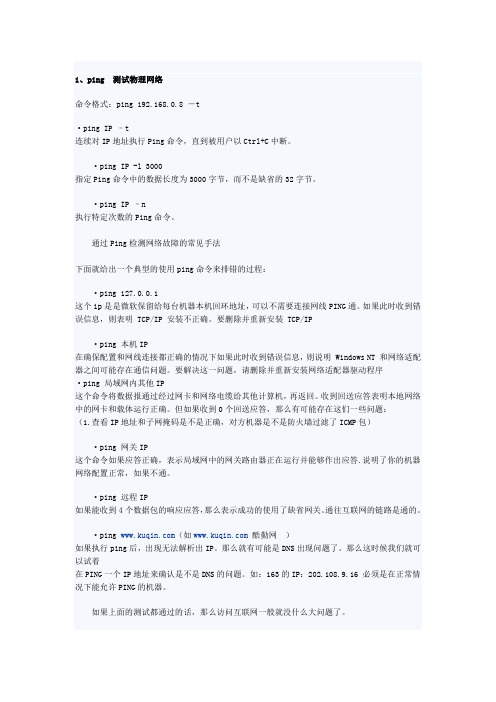
1、ping 测试物理网络命令格式:ping 192.168.0.8 -t·ping IP –t连续对IP地址执行Ping命令,直到被用户以Ctrl+C中断。
·ping IP -l 3000指定Ping命令中的数据长度为3000字节,而不是缺省的32字节。
·ping IP –n执行特定次数的Ping命令。
通过Ping检测网络故障的常见手法下面就给出一个典型的使用ping命令来排错的过程:·ping 127.0.0.1这个ip是是微软保留给每台机器本机回环地址,可以不需要连接网线PING通。
如果此时收到错误信息,则表明 TCP/IP 安装不正确。
要删除并重新安装 TCP/IP·ping 本机IP在确保配置和网线连接都正确的情况下如果此时收到错误信息,则说明 Windows NT 和网络适配器之间可能存在通信问题。
要解决这一问题,请删除并重新安装网络适配器驱动程序·ping 局域网内其他IP这个命令将数据报通过经过网卡和网络电缆给其他计算机,再返回。
收到回送应答表明本地网络中的网卡和载体运行正确。
但如果收到0个回送应答,那么有可能存在这们一些问题:(1.查看IP地址和子网掩码是不是正确,对方机器是不是防火墙过滤了ICMP包)·ping 网关IP这个命令如果应答正确,表示局域网中的网关路由器正在运行并能够作出应答.说明了你的机器网络配置正常,如果不通。
·ping 远程IP如果能收到4个数据包的响应应答,那么表示成功的使用了缺省网关。
通往互联网的链路是通的。
·ping (如酷勤网)如果执行ping后,出现无法解析出IP。
那么就有可能是DNS出现问题了。
那么这时候我们就可以试着在PING一个IP地址来确认是不是DNS的问题。
如:163的IP:202.108.9.16 必须是在正常情况下能允许PING的机器。
如果上面的测试都通过的话,那么访问互联网一般就没什么大问题了。
命令行设置DNSDOS命令设置DNS

命令⾏设置DNSDOS命令设置DNS表⽩:⿊⽩圣堂⾎天使,天剑⿁⼑阿修罗。
讲解对象:/命令⾏设置DNS/DOS命令设置DNS作者:融⽔公⼦ rsgzDOS/CMD 教程DNS教程 http://www.rsgz.top/post/752.html缺少⼀个合适DNS的后果是⾮常可怕的,⽹页经常加载不出来,或者直接是样式缺失!但是很少的⼈懒得⼀步步的设置DNS。
那么我就教⼤家怎么通过⼀⾏DOS命令来设置DNS。
当然了,图形化界⾯的操作我也是有必要来讲解⼀下的。
我就随便截个图。
这个并不难,我也懒得去解释。
命令⾏的⽅式。
本质上和图形化界⾯的操作。
调⽤的程序都是⼀样的。
只不过⼀个是界⾯简单。
⼀个是⽂字简洁。
1 图形界⾯操作2 命令⾏⽅式⾃动获取DNSnetsh interface ip set dns name="本地连接" source=dhcp⼿动设置单个DNS 例218.85.157.99netsh interface ip set dns name="本地连接" source=static addr=218.85.157.99 register=primary 加个备⽤DNS 例218.85.152.99netsh interface ip add dns name="本地连接" source=static addr=218.85.152.99 index=2站长的个性设置:netsh interface ip set dns name="本地连接" source=static addr=218.85.157.99 register=primary netsh interface ip add dns name="本地连接" source=static addr=218.85.152.99 index=2⼿机热点的话这样设置C:\WINDOWS\system32>netsh interface ip add dns name="WLAN" 114.114.114.114 index=2图形界⾯相应的成功了===公众号:⼩雪妃谢谢⼤家的⽀持!可以点击我的头像,进⼊我的空间浏览更多⽂章呢。
DOS常用网络命令

DOS,即使对于许多自称了解计算机的人而言,也是一个比较陌生的词汇。
然而,在网络管理过程中,DOS命令却是一个不可逾越的障碍,几乎所有的网络命令都运行在DOS界面。
对初级用户而言,掌握一些常用网络命令在网络测试和配置操作中非常实用;对高级用户而言,了解网络命令的常用参数和使用技巧,可以获取更多的配置和故障信息,从而更好地、有针对性地解决问题。
一、显示和修改本地ARP列表——ARPARP(Address Resolution Protocol)是负责将IP地址解析成MAC地址的协议,对于网络中的高层应用程序,网络主机之间的通讯是靠IP地址来完成,但在TCP/IP协议的最低层,主机之间的信息交换则是通过MAC地址来定位的。
每台装有网卡的主机中都有一个ARP表,保存着同一网络中IP到MAC之间的映射记录。
ARP表并不是一成不变的,大约每2分钟更新一`次,这种纪录称为动态式(Dyanmi)记录。
还有一种称为静态记录,也就是表中的记录不变,直到TCP/IP协议重启后才会消失。
ARP命令用于显示和修改“地址解析协议(ARP)”缓存中的项目。
ARP缓存中包含一个或多个表,它们用于存储IP地址及其经过解析的以太网或令牌环网络适配器的物理地址。
计算机上安装的每一个以太网或令牌环网络适配器都有自己单独的表。
ARP命令可以对这个表中的记录进行添加和修改,实现对ARP表的维护。
如果使用ARP命令时不带参数,则显示帮助信息。
实例1:要查看本机的ARP表,可以在命令提示符下键入如下命令:ARP –a回车,命令运行结果显示如图1所示。
图1这就是当前本机的ARP表中的记录,也就是近一段时间内与本机通讯的主机。
如图中所示,Internet Address显示的是IP地址,而Physical Address显示的是该IP地址所对应的MAC地址。
Type说明该记录是动态记录。
实例2:添加将IP地址192.168.0.9解析成物理地址00-50-BA-25-96-00的静态ARP缓存项。
msdos网络命令

使用 Ipconfig 可显示 TCP/IP 网络配置。
使用 Nbtstat 可显示协议统计和当前 TCP/IP 连接。
使用 Netsh 可在命令行状态或脚本接口下配置并监视 Windows 2000。
使用 Nslookup 可显示 DNS(域名系统)名称服务器信息。
使用 PatHPing 可确定导致网络问题的路由器或链路。
Ipconfig该诊断命令显示所有当前的 TCP/IP 网络配置值。
该命令在运行 DHCP 系统上的特殊用途,允许用户决定 DHCP 配置的 TCP/IP 配置值。
ipconfig [/all | /renew [adapter] | /release [adapter]]参数/all产生完整显示。
在没有该开关的情况下 ipconfig 只显示 IP 地址、子网掩码和每个网卡的默认网关值。
/renew [adapter]更新 DHCP 配置参数。
该选项只在运行 DHCP 客户端服务的系统上可用。
要指定适配器名称,请键入使用不带参数的 ipconfig 命令显示的适配器名称。
/release [adapter]发布当前的 DHCP 配置。
该选项禁用本地系统上的 TCP/IP,并只在 DHCP 客户端上可用。
要指定适配器名称,请键入使用不带参数的 ipconfig 命令显示的适配器名称。
如果没有参数,那么 ipconfig 实用程序将向用户提供所有当前的 TCP/IP 配置值,包括 IP 地址和子网掩码。
该使用程序在运行 DHCP 的系统上特别有用,允许用户决定由 DHCP 配置的值。
Nbtstat该诊断命令使用 NBT(TCP/IP 上的 NetBIOS)显示协议统计和当前 TCP/IP 连接。
该命令只有在安装了 TCP/IP 协议之后才可用。
nbtstat [-a remotename] [-A IP address] [-c] [-n] [-R] [-r] [-S] [-s] [interval]参数-a remotename使用远程计算机的名称列出其名称表。
- 1、下载文档前请自行甄别文档内容的完整性,平台不提供额外的编辑、内容补充、找答案等附加服务。
- 2、"仅部分预览"的文档,不可在线预览部分如存在完整性等问题,可反馈申请退款(可完整预览的文档不适用该条件!)。
- 3、如文档侵犯您的权益,请联系客服反馈,我们会尽快为您处理(人工客服工作时间:9:00-18:30)。
netsh interface ipv4>add address "本地连接" gateway=192.168.1.2 gwmetric=2 增加网关
如果是纯DOS的话,要准备DOS的网卡程序,xxxx.dos,然后做一个 autoexec.bat 文件在 net xxxx.dos 后面加一个16进制的地址,如 0X75 等。多台计算机只需改 wattcp.cfg 文件中的 ip 即可:
IP = 192.168.100.44
NETMASK = 255.255.255.0
倘若需要为计算机启动动态DNS服务器时,可以执行“set dns Internet连接 source=dhcp”命令。
查询配置信息
大家知道在DOS环境中,利用“Ipcon-fig”命令,也能查看到当前计算机的网络配置信息,可是该命令查看到的信息很有限,只限于IP地址、掩码地址、网关地址等。而在IP设置模式下,你能查看到各种网络配置信息。例如,执行“show config”命令后,你除了可以看到“Ipconfig”命令能查询的信息外,还能知道网关跃点数是多少,DNS服务器是什么,WINS服务器是什么等。
【删除IP地址和DNS的命令】
netsh interface ip set address "本地连接" dhcp
netsh interface ip set dns "本地连接" dhcp
=================================================
GATEWAY = 192.168.100.1
在windows下的DOS窗口中
要利用Netsh命令,进入到DOS下的网络配置状态,就能实现各种网络配置。
进入IP设置模式
在DOS环境中,设置网络参数之前,必须先进入IP设置模式才可以。先打开系统运行对话框,执行“CMD”命令,将主界面切换到DOS环境中,在命令行中输入“Netsh”命令,单击回车键后,DOS命令提示符将自动变为“netsh>”,再依次执行“Interface”|“IP”命令后,DOS命令提示符就会变成“Interface ip>”(如图1所示),此时你就进入了IP设置模式。在该模式下,你可以利用“set”命令设置网络IP地址、网络掩码、DNS服务器,也可以利用“show”命令,查看各种网络参数,包括与本机建立的各种TCP/IP连接等。
当然,Netsh还为你提供了许多查询网络信息的命令,例如查询IP统计信息的命令,查询TCP统计信息的命令,查询UDP、ICMP统计信息的命令等,这些命令使用都比较简单,在这里就不一一详细介绍了。
快速修改配置
倘若你的笔记本电脑,需要在不同的网络环境中工作,那么每次工作之前,总需要重新修改网络参数,这实在太麻烦了。现在,你可以在Netsh模式下,很轻松地实现快速修改网络配置的目的,具体步骤为:
以后,笔记本电脑无论接入到哪个网络环境中,只要在DOS命令行状态下,执行“netsh exec c:\netn.txt”命令,就能实现快速修改网络配置的目的了(这里的“netn.txt”文件,必须对应着指定的网络环境)。
【设置DNS命令格式】
netsh interface ip set dns "本地连接" static 211.138.91.1
netsh interface ipv4>set dns 本地连接 static 202.102.227.68 设置DNS
netsh interface ipv4>add dnsservers 本地连接 202.102.224.68 增加dns
【设置/修改IP地址,子网掩码,网关的格式】
netsh interface ip set address "本地连接" static 10.25.35.35 255.255.255.0 10.25.35.7 auto
netsh interface ipv4>set address 本地连接 static 192.168.1.8 255.255.255.0 192.168.1.1 设置ip和网关
在DOS命令行状态下,输入字符串命令“netsh -c interface dump>c:\net1.txt”,单击回车键后,当前工作站的网络配置信息,就全部被保存到C盘net1.txt文件中了(该文件保存着网络1环境中的上网参数);下面,打开net1.txt文件,你可以看到如图5所示的配置信息,包括工作站的IP地址、掩码IP地址、网关IP地址等。现在,你可以用笔记本电脑可能使用到的其他网络环境中的配置参数,替换这里的对应参数,其余内容保持不变,然后再将该文本文件另存为“net2.txt”(该文件保存着网络2环境中的上网参数);同样地,你可以生成net3.txt、net4.txt……netn.txt,让这些文件保存着网络3、网络4……网络n环境中的上网参数。
设置IP地址
在IP设置模式下,执行“set address name static [addr] [mask] [gateway] [gwmetric]”命令,就能给指定网络连接分配IP地址、掩码地址、网关地址。其中,“set address”是设置IP地址的专用命令,name表示指定的网络连接名称,Win2000下的name应设置为“Internet连接”,WinXP、Win2003下的name应设置为“本地连接”;static是表示设置静态地址,“[addr]”指的是具体IP地址,“[mask]”指的是具体掩码地址,“[gateway]”指的是具体网关地址,“[gwmetric]”指的是具体网关跃点数,一般情况下,该数值应设置为“1”。
A:设置静态IP
C:\Users\Administrator>netsh
netsh>int
netsh interface>ip
netsh interface ipv4>
netsh interface ipv4>set add "本地链接" static IP地址 mask gateway
倘若你是一位拨号用户,需要为自己的计算机分配一个动态IP地址时,就必须在IP设置模式下,输入字符串命令“set address Internet连接 source=dhcp”,单击回车键后,倘若系统返回“确定”提示,就表示为该计算机成功启用了DHCP服务,后计算机的IP地址将会自动获取。
设置DNS服务器
在IP设置模式下,你还能为指定的网络连接设置DNS服务器,只要执行“set dns name static [addr]”命令就可以了。其中“set dns”是设置DNS服务器的专用命令,“static”表示设置静态DNS服务器,“[addr]”是具体的DNS服务器IP地址。
例如,现在要将当前计算机的DNS服务器,设置为“202.100.100.202”时,那么你可以在IP设置模式下,输入字符串命令“set dns Internet连接 static 202.100.100.202”,单击回车后,系统将返回“确定”提示,这表明配置静态DNS服务器已经成功。此时,你可以执行“show dns”命令,看看当前计算机的DNS服务器,是否已经被设置成指定的IP地址了,如图3所示。
例如,现在要为局域网中的某Win2000工作站,分配一固定IP地址为“10.192.168.10”,同时将该工作站的掩码地址设置为“255.255.255.0”,将网关地址设置为“10.192.168.1”。那么你就可以在IP设置模式下,执行字符串命令“set address Internet连接 static 10.192.168.10 255.255.255.0 10.192.168.1 1”,要不了多久,系统将会返回“确定”的提示(如图2所示),这表明IP地址设置成功。
执行“show tcpconn”命令,你能查看到当前有哪些Internet主机,与本地机器建立了连接,也可以查看到本地端口的工作状态,是处于关闭状态还是监听状态(如图4所示)。
灵活运用该命令,你能及时发现系统是否受到了外来入侵,要是有陌生的主机与本地主机的陌生端口,建立了连接时,那系统十有八九受到了攻击,此时你必须尽快采取措施,确保系统安全。
